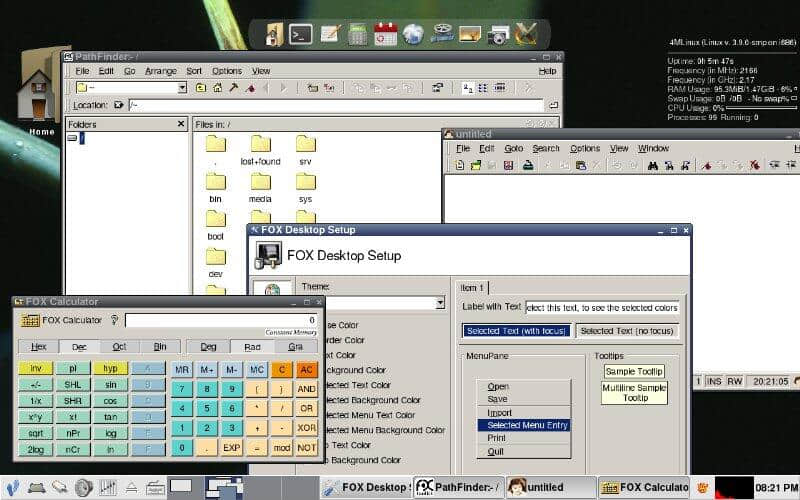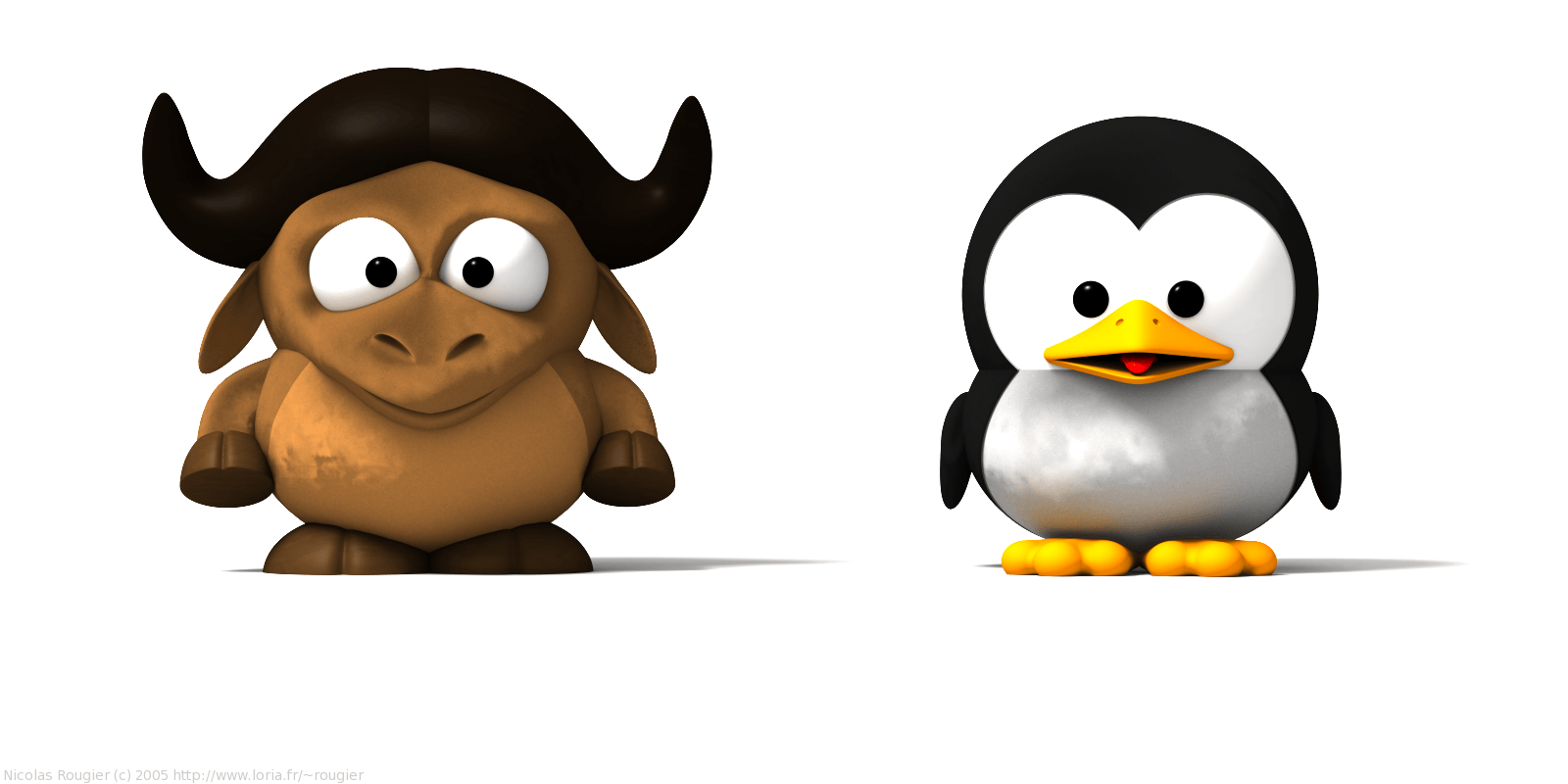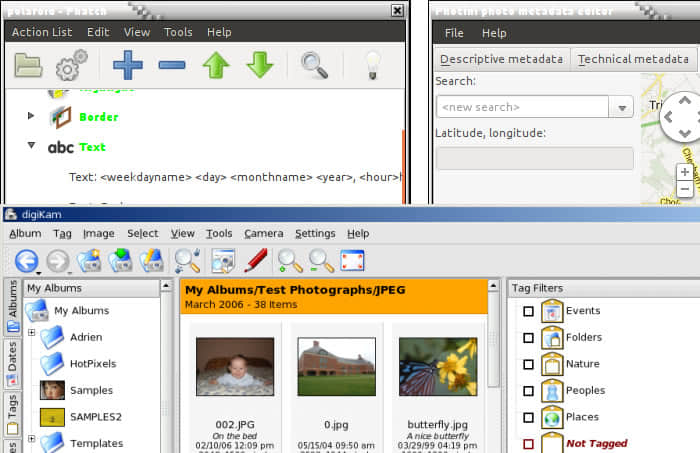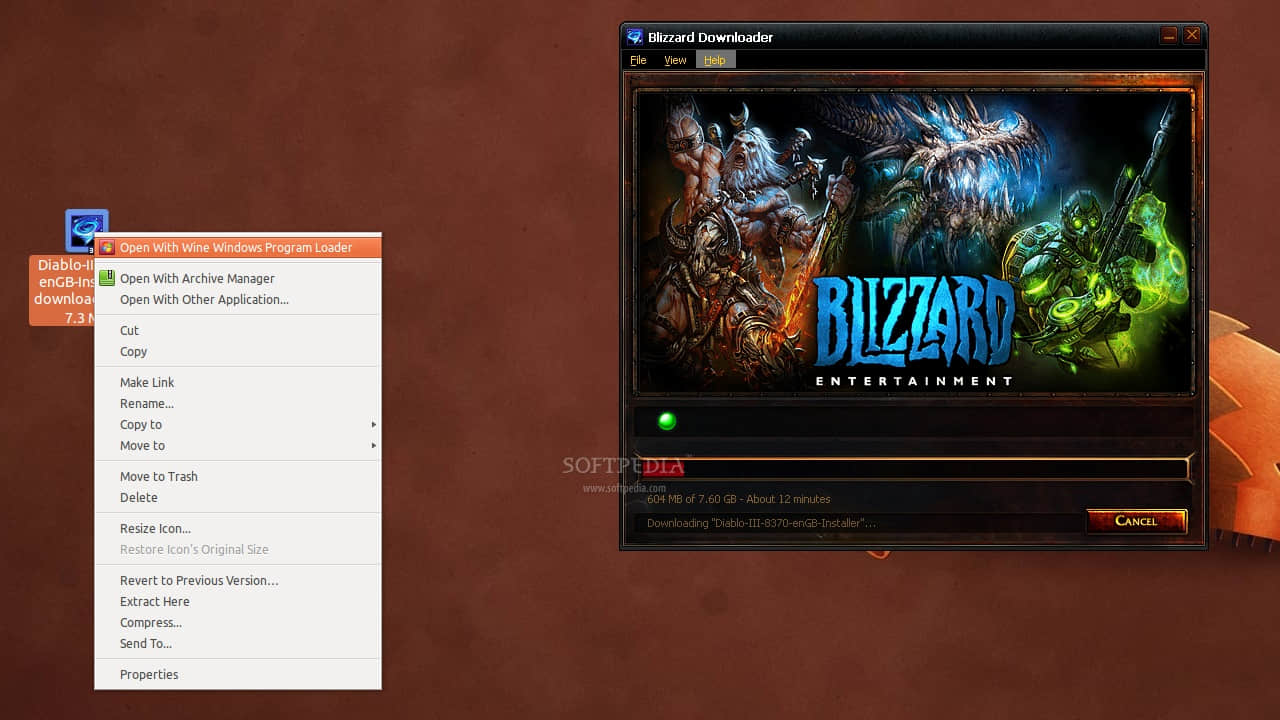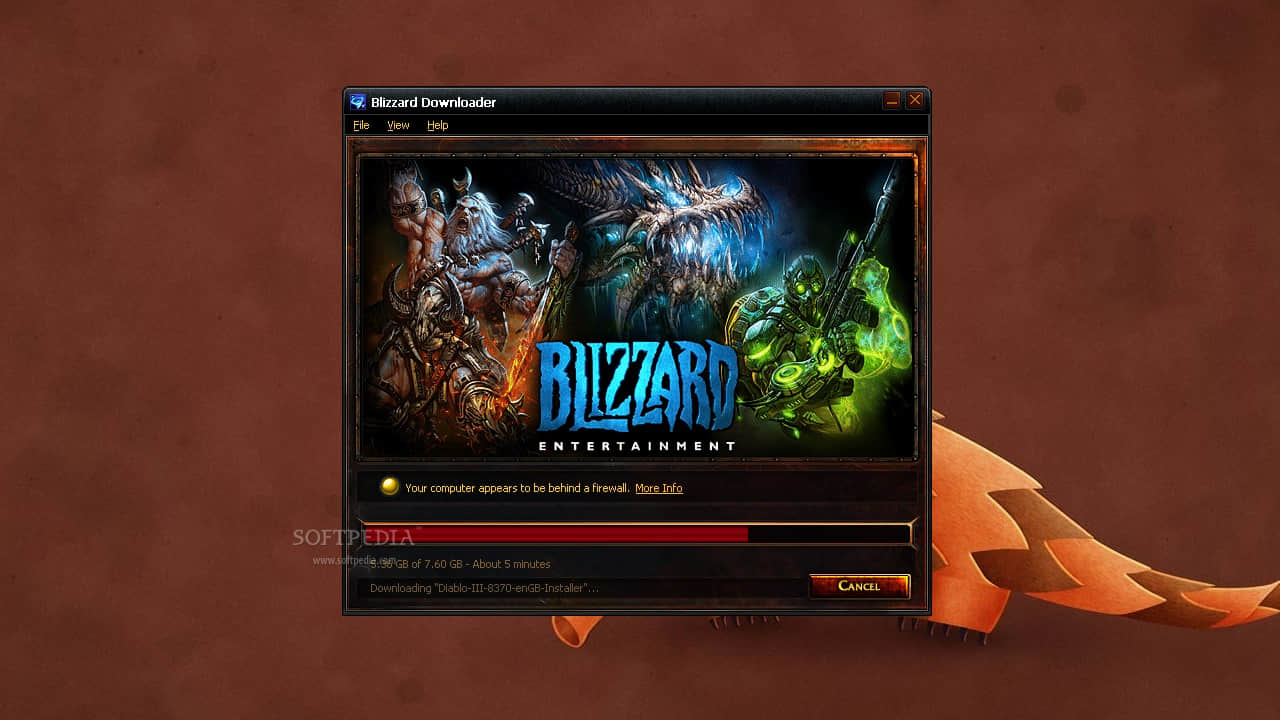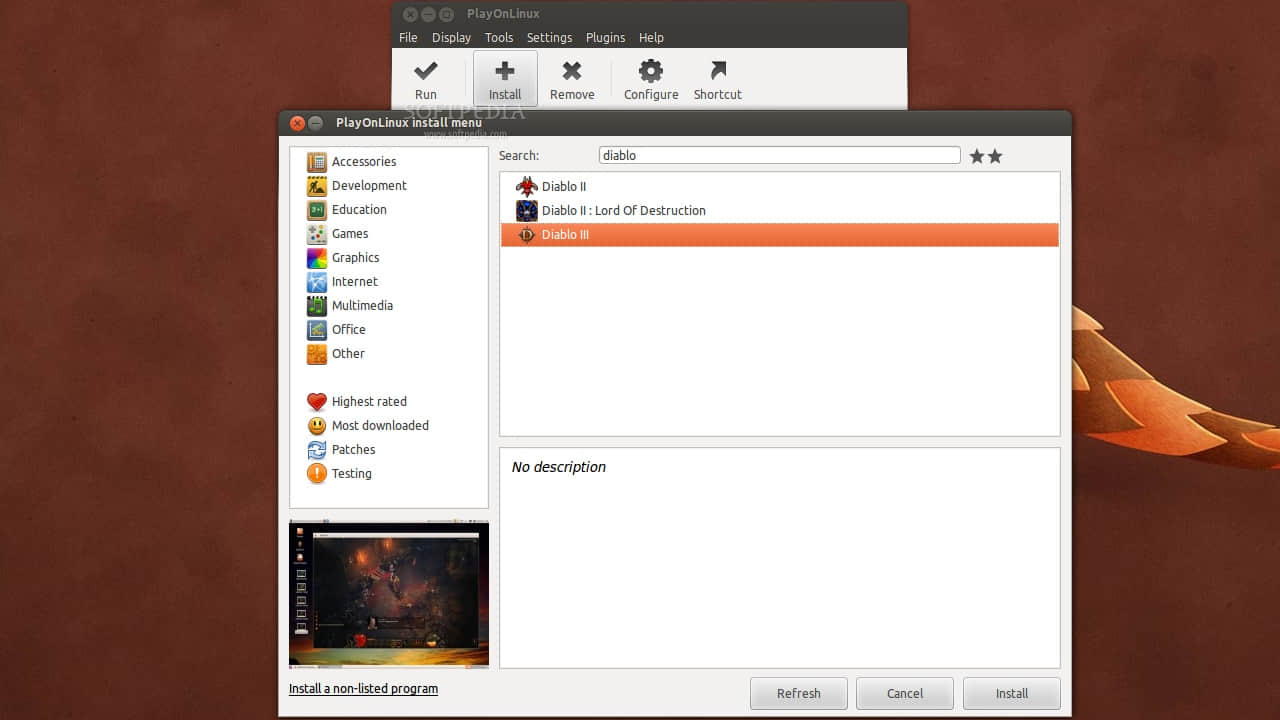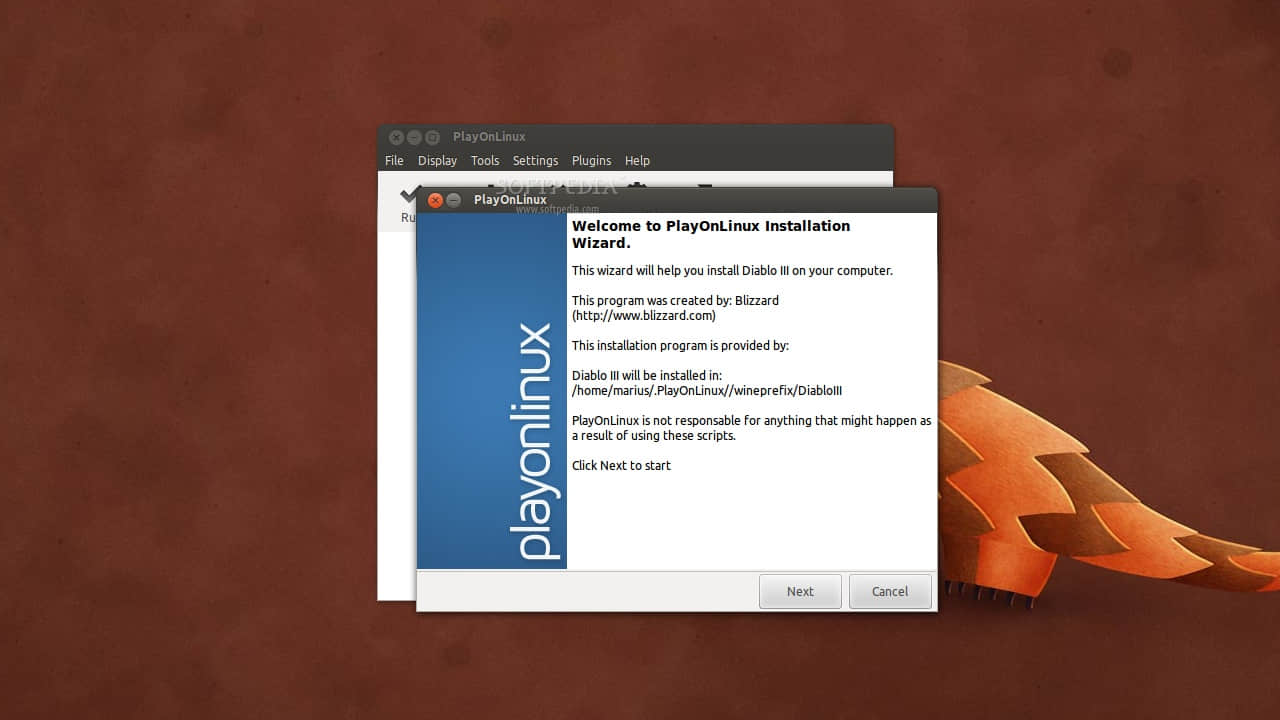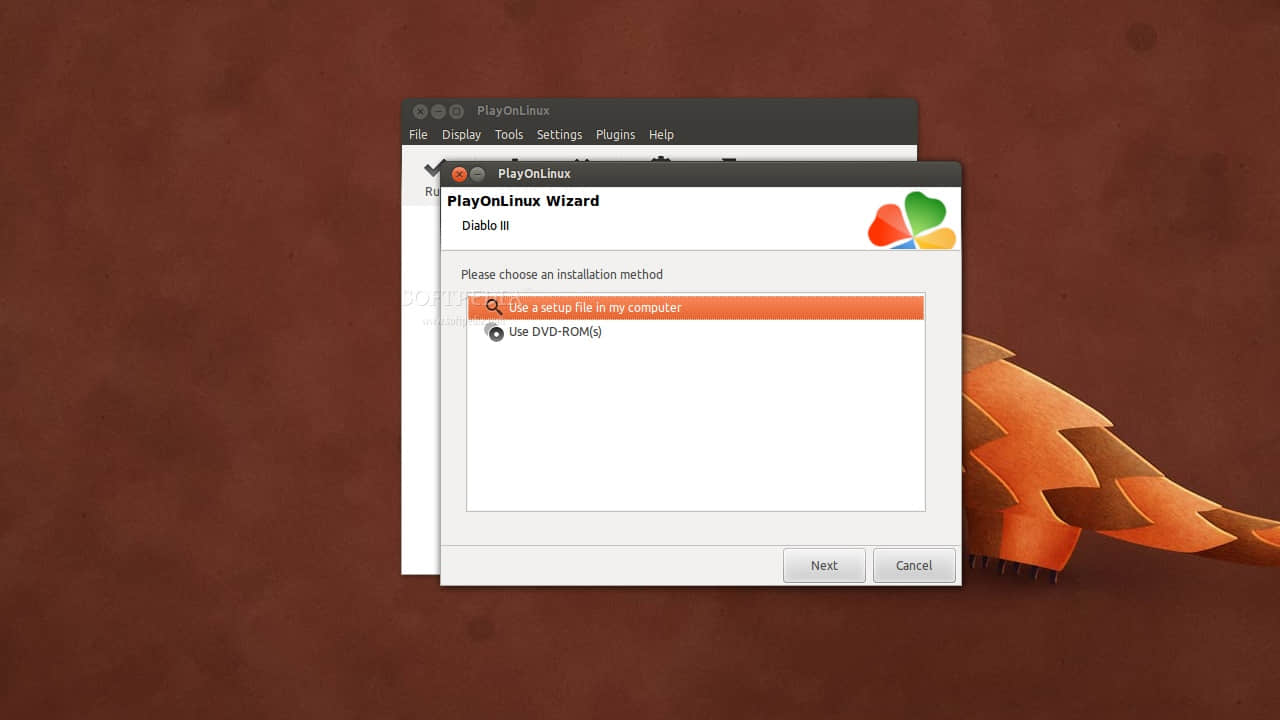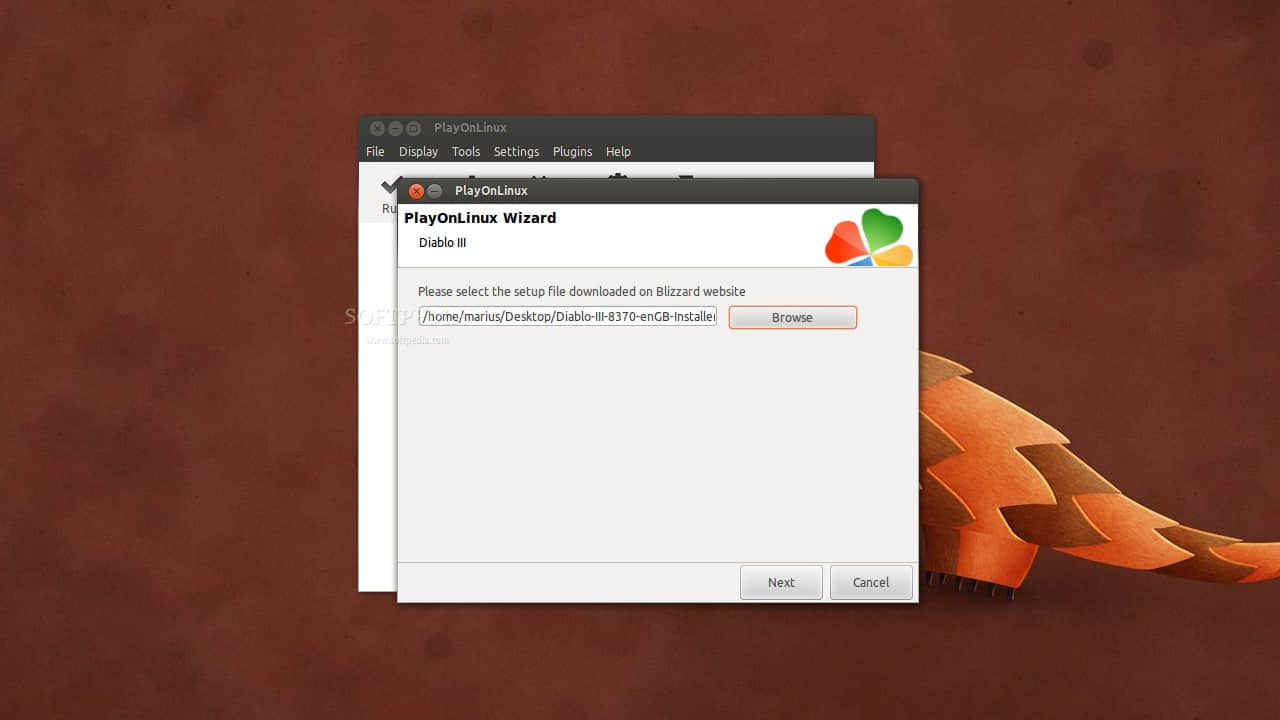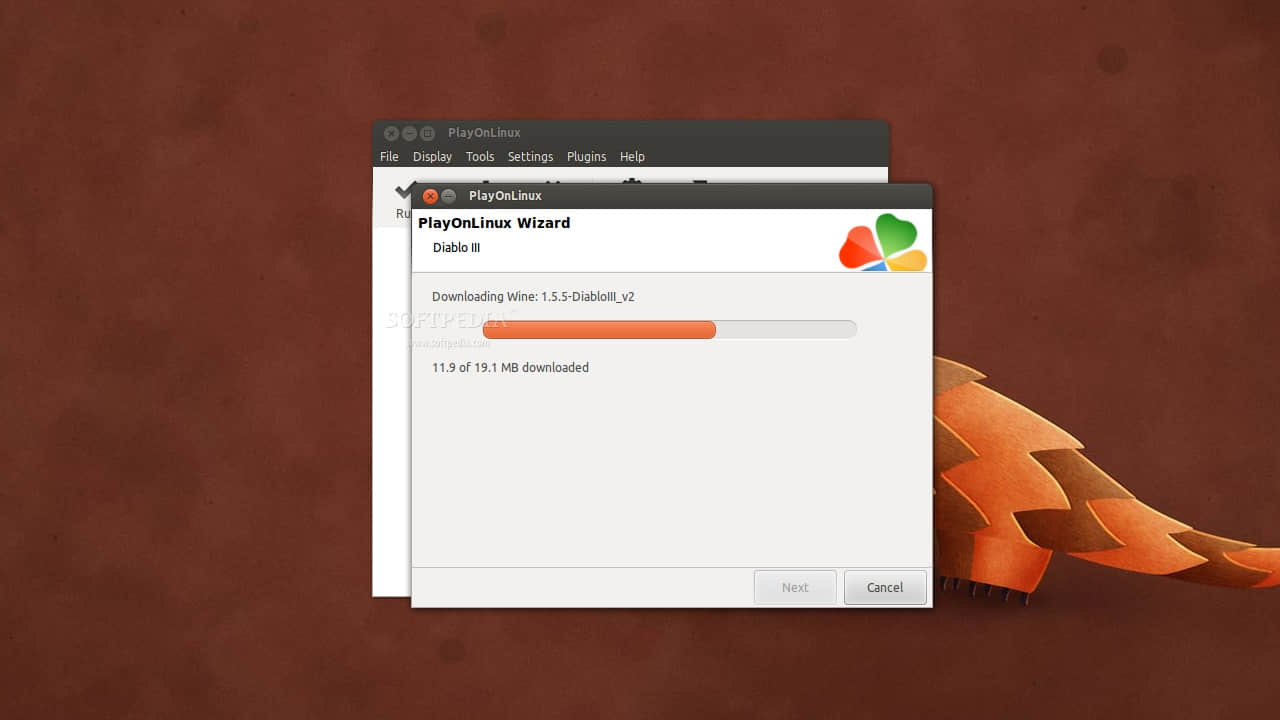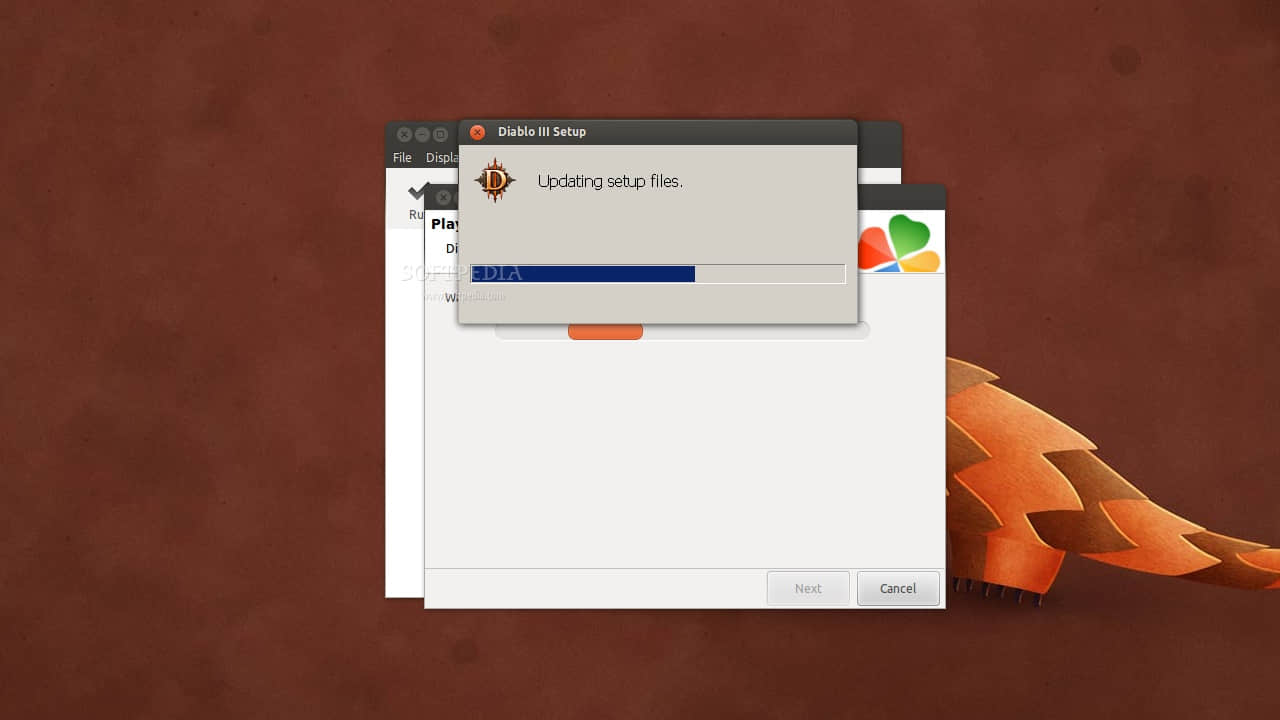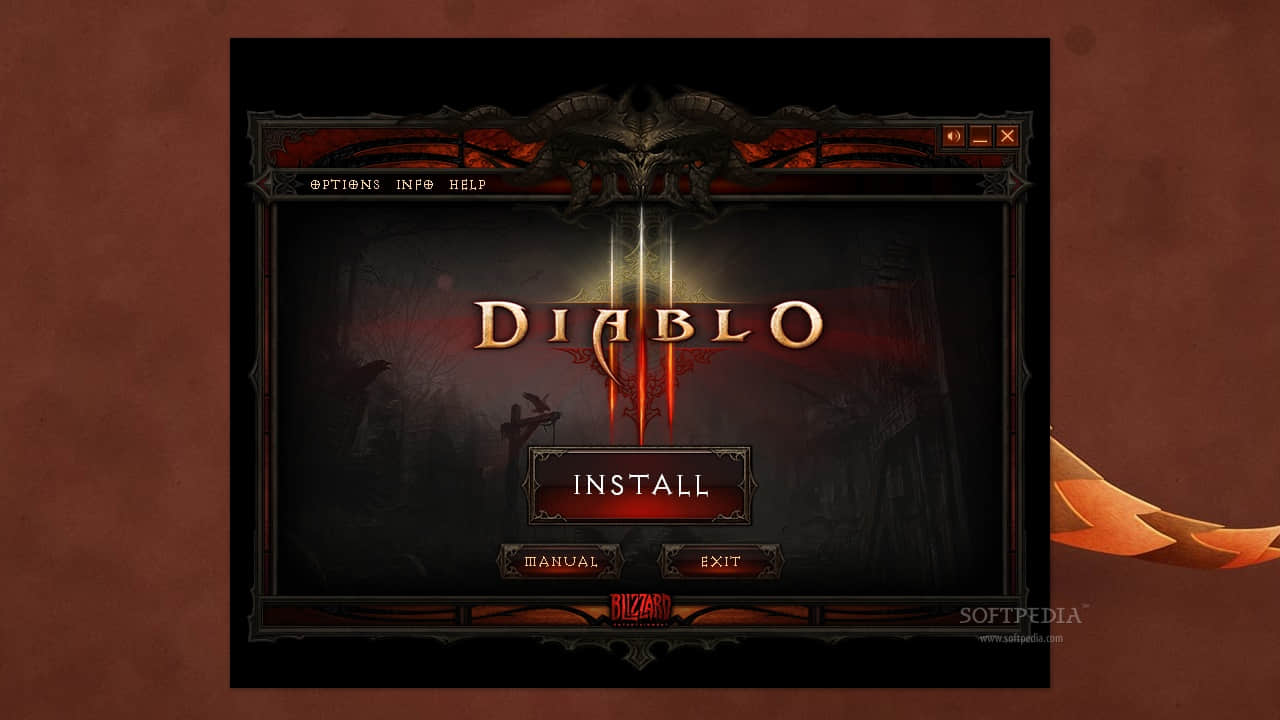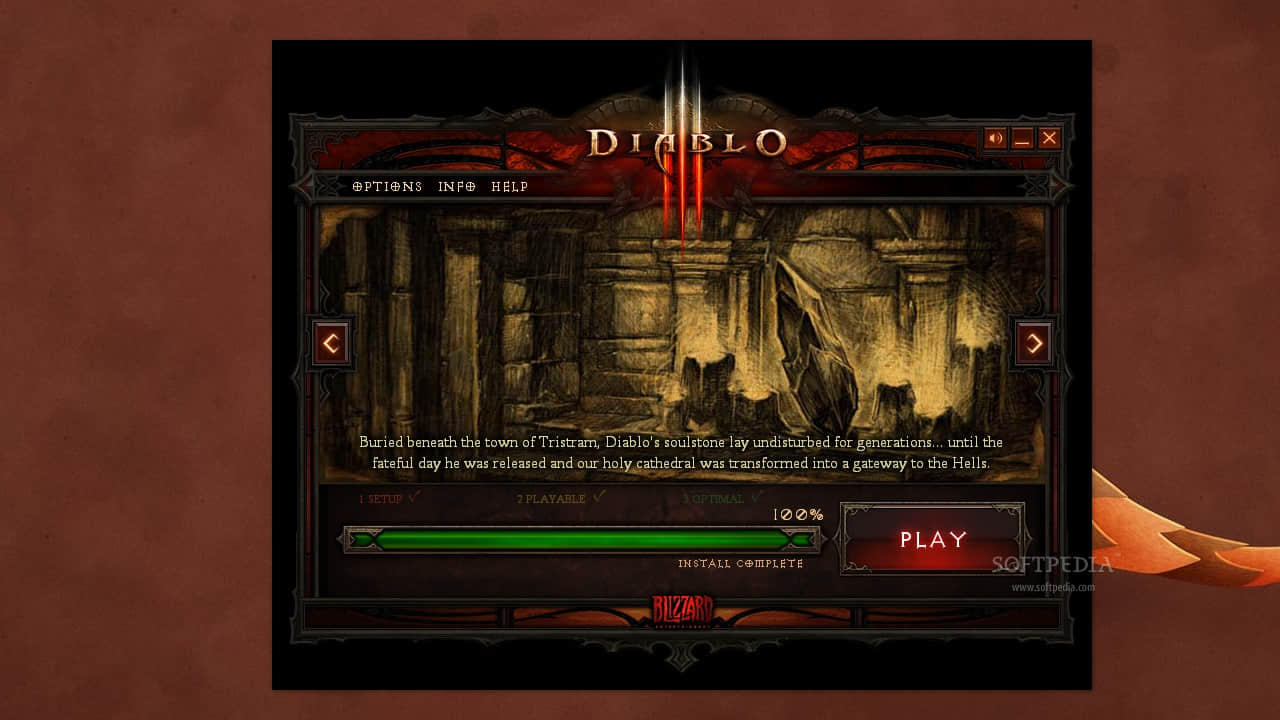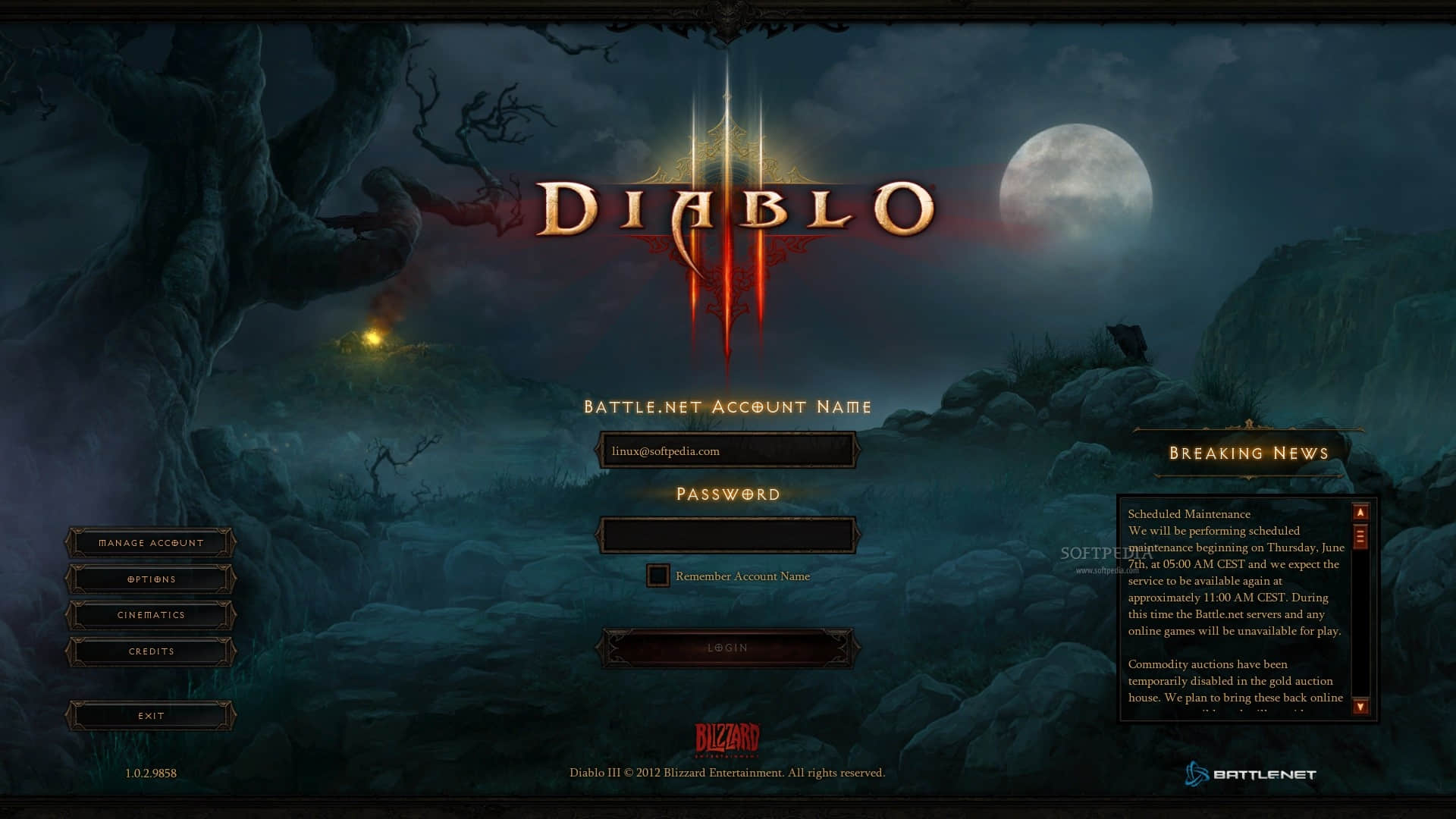在MAC下使用ISO制作Linux的安装USB盘
在Mac环境下,将Linux的ISO镜像生成一个Linux的安装盘,和Linux下差不多,只是Mac下有一些自己的工具。
步骤如下:
1、在终端下,将ISO镜像转换为DMG格式:
$ hdiutil convert -format UDRW -o ~/linux.dmg /tmp/linux.iso
正在读取Master Boot Record(MBR:0)…
正在读取Linux (Apple_ISO:1)…
正在读取(Windows_NTFS_Hidden:2)…
.......................................................................................................................
经过时间:14.829s
速度:145.1M 字节/秒
节省:0.0%
created: /tmp/linux.dmg也可以使用“磁盘工具”来转换为可读写的DMG镜像。
2、插入USB盘,然后在终端下,查找该盘的设备名:
$ diskutil list
/dev/disk0
#: TYPE NAME SIZE IDENTIFIER
0: GUID_partition_scheme *121.3 GB disk0
1: EFI 209.7 MB disk0s1
2: Apple_HFS Macintosh HD 120.5 GB disk0s2
3: Apple_Boot Recovery HD 650.0 MB disk0s3
/dev/disk1
#: TYPE NAME SIZE IDENTIFIER
0: FDisk_partition_scheme *15.8 GB disk1
1: Windows_NTFS wxy-u3 15.8 GB disk1s1以上显示该盘的设备名是: /dev/disk1
也可以通过“磁盘工具”里面选择磁盘(不是分区),来查看其信息,获得设备名。
3、卸载USB盘(插入时已经自动挂载了),但是不要推出。在终端下:
$ diskutil umountDisk /dev/disk1
Unmount of all volumes on disk1 was successful也可以通过“磁盘工具”进行卸载。
4、镜像上面生成的DMG内容到USB盘,在终端下:
$ sudo dd if=linux.dmg of=/dev/rdisk1 bs=1m
Password:
2151+1 records in
2151+1 records out
2256076800 bytes transferred in 90.277905 secs (24990354 bytes/sec)此处要千万注意,指定的of别写错了,否则悔之晚矣。另外,of参数指定的设备名,可以用上面找到的/dev/disk1,也可以用/dev/rdisk1,此处的“r”据说会写入较快。
另外,如果报错:“dd: Invalid number `1m'”,可能是使用的不同版本的dd,可以换为bs=1M试试。
如果报错:“dd: /dev/diskN: Resource busy”,可能是上面的步骤中没有完成卸载USB盘。
5、推出USB盘。在上面复制之后,系统可能会报错,“此电脑不能读取能插入的磁盘”,不必理会,直接推出即可。也可以在终端下推出:
$ diskutil eject /dev/disk1或者在“磁盘工具”里面推出。
使用该USB盘引导启动即可进行Linux的安装。